Computernaam veranderen in Ubuntu
Op deze pagina:
De computernaam geef je op bij de installatie van je systeem. Als je later deze naam nog wilt aanpassen dan moet je 2 tekstbestanden aanpassen: /etc/hostname en /etc/hosts. Dit kan niet als gewone gebruiker, maar moet als root, dit kan via een terminal via sudo. In onderstaand voorbeeld heet de gebruiker 'debian' en de computer heet 'debian-VirtualBox', dit gaan we veranderen in 'ubuntu-VirtualBox'.
Via Systeeminstellingen naar Details gaan:
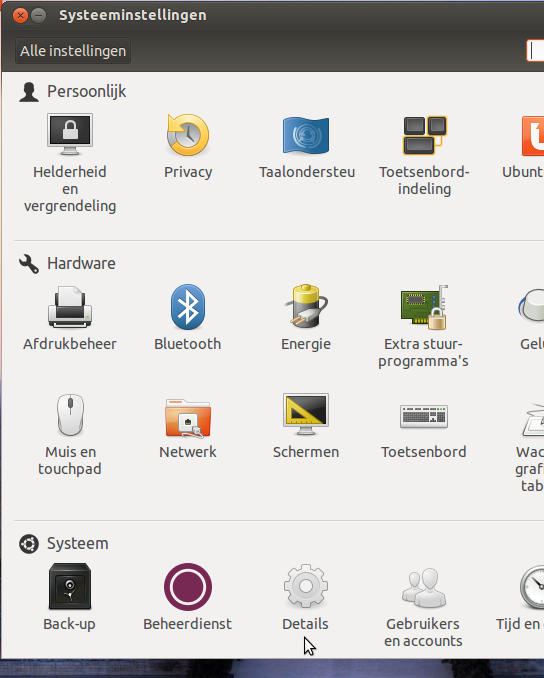
Hier zie je de huidige computernaam, in dit geval is dat 'debian-VirtualBox':
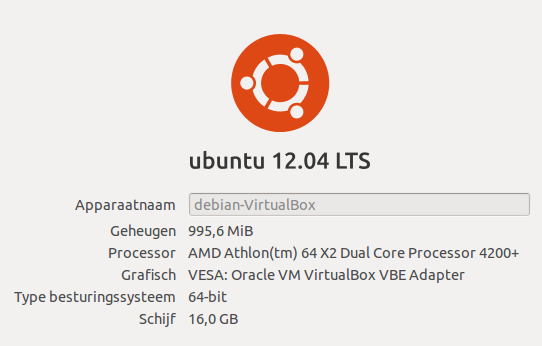
Klik op Dash home en typ Terminal in, klik dan op Terminalvenster:
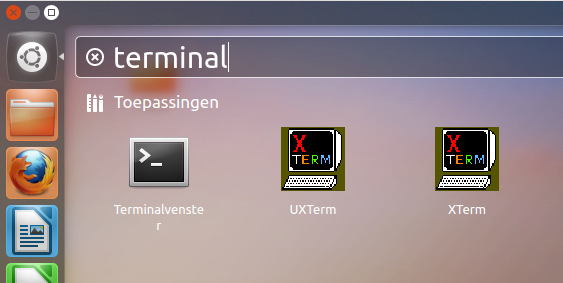
Typ nu sudo gedit /etc/hostname:
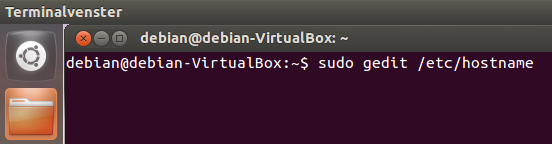
Er zal om je wachtwoord gevraagd worden:
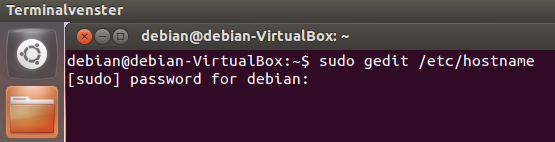
Nu kun je de computernaam aanpassen, let op dat je geen spaties gebruikt in de computernaam, dit is niet toegestaan:
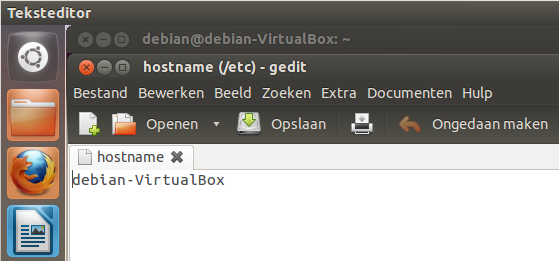
De nieuwe naam wordt 'ubuntu-VirtualBox':
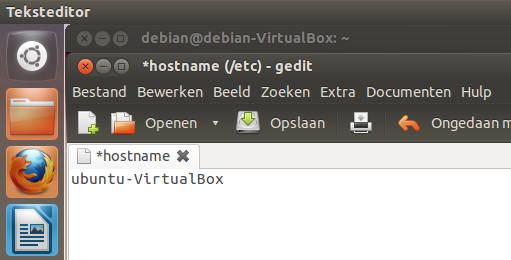
Sla het bestand op en sluit gedit.
We moeten de naam ook nog aanpassen in hosts, typ nu sudo gedit /etc/hosts:

De oude naam (debian-VirtualBox):
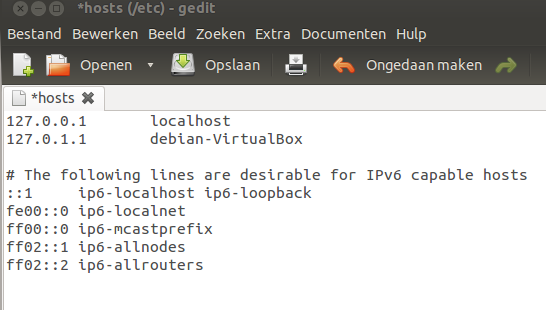
De nieuwe naam (ubuntu-VirtualBox):
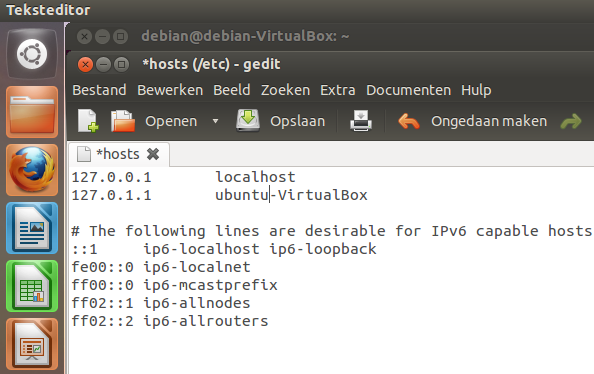
Na het afsluiten van gedit komen we terug in de terminal die we ook kunnen afsluiten:

Nu moeten we het systeem opnieuw starten om de nieuwe computernaam van kracht te laten worden:
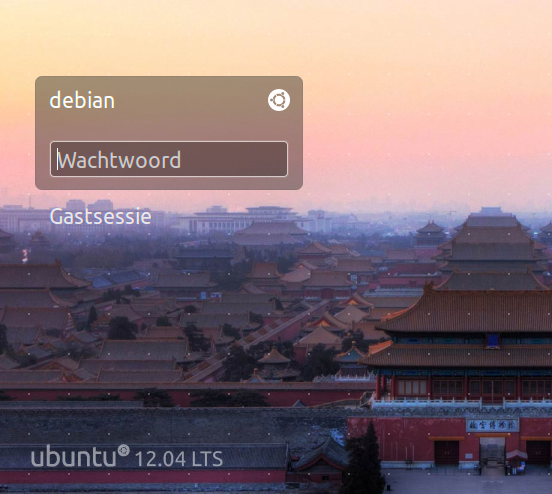
Via Systeeminstellingen naar Details gaan:
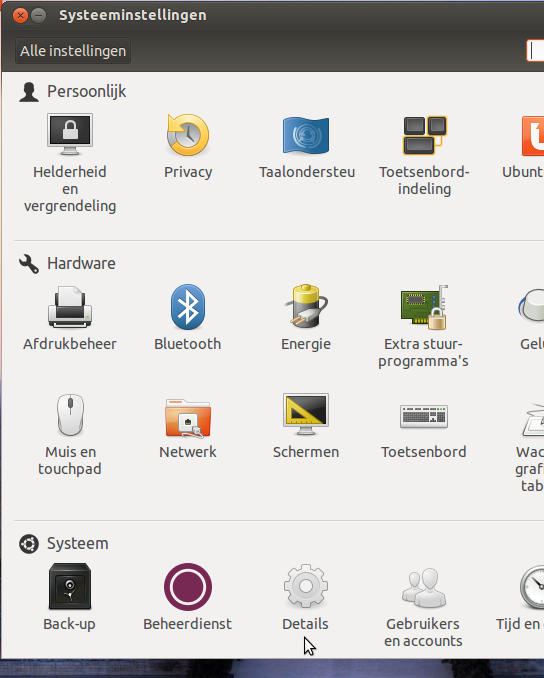
Hier staat nu de nieuwe naam:
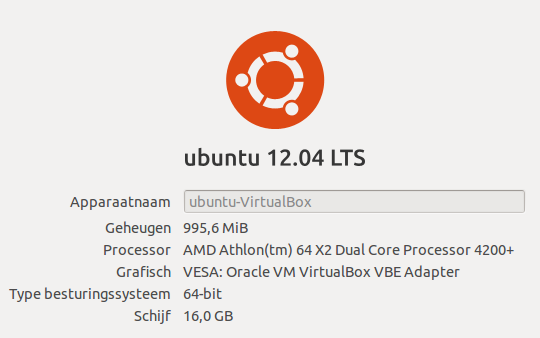
Hostnaam aanpassen met hostnamectl
Met hostnamectl zijn 3 soorten hostnamen aan te passen. De 3 soorten hostnamen zijn:
- pretty
- Deze naam mag allerlei speciale tekens en spaties bevatten.
- static
- De naam die wordt gebruikt om de kernel hostnaam in te stellen tijdens het starten van het systeem. Deze naam moet voldoen aan de eisen die aan Internet domeinnamen worden gesteld. De static hostnaam wordt bewaard in /etc/hostname.
- transient
- Wordt gebruikt als noodoplossing en wordt verkregen via de netwerkconfiguratie. Deze wordt alleen gebruikt als de static hostnaam niet geldig is of als "localhost" staat. Deze naam moet voldoen aan de eisen die aan Internet domeinnamen worden gesteld.
De opdracht hostnamectl geeft de huidige naam en wat extra informatie weer:
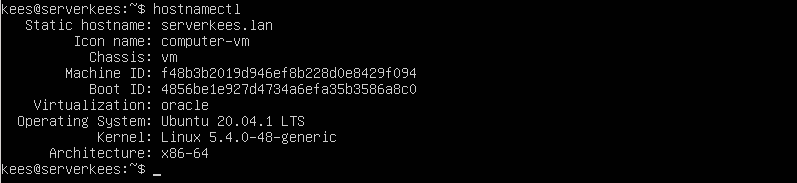
De naam kan worden aangepast met:
sudo hostnamectl set-hostname nieuwenaam
Hiermee worden alle 3 de soorten van de hostnaam tegelijk aangepast.
Meer info over hostnamectl
De opdracht hostnamectl heeft meerdere opties, alle opties voor hostnamectl zijn te zien op hostnamectl - Control the system hostname.
